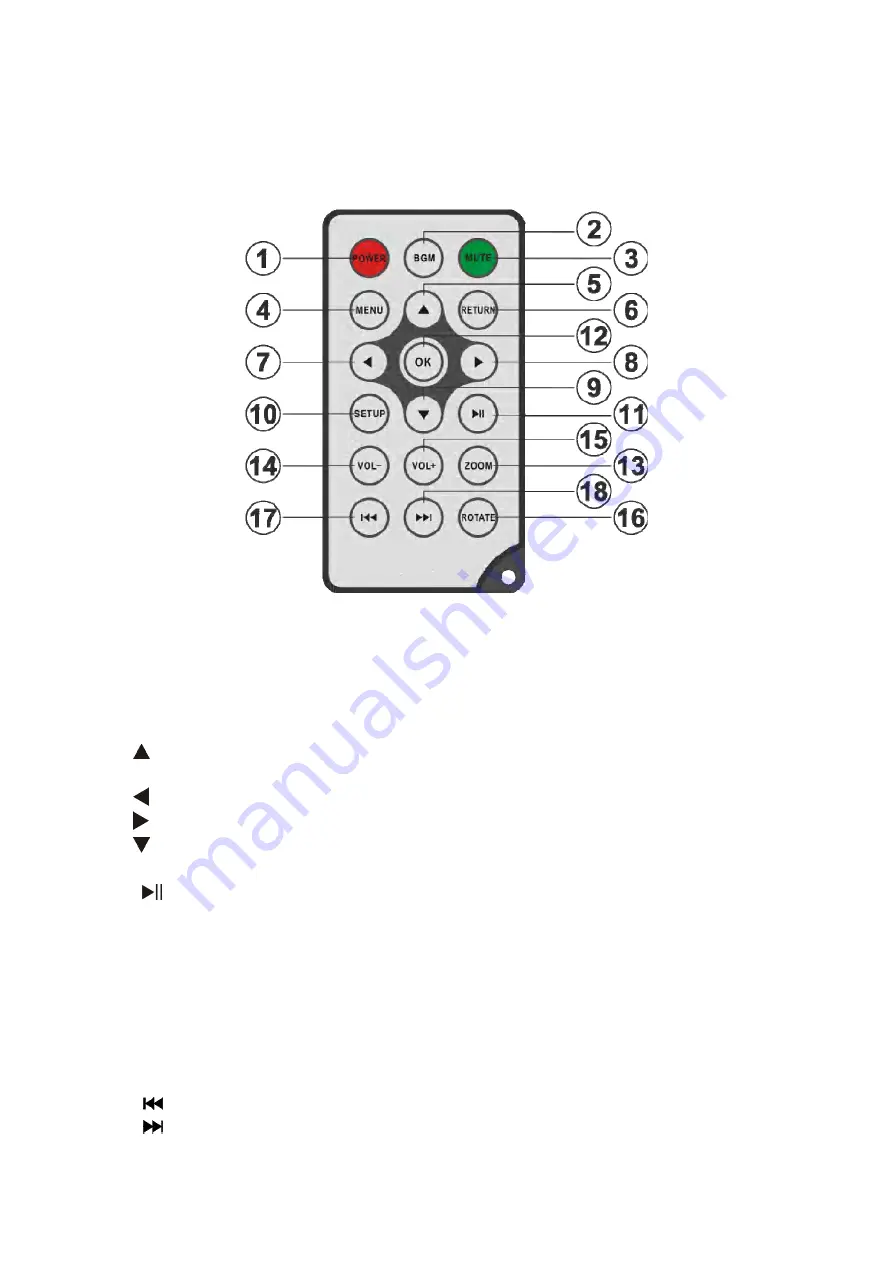
4
1. Présentation du produit
1.1 Télécommande
1) POWER
─
Allumer ou éteindre l’appareil (on/off).
2) BGM
─
Diaporama avec musique de fond.
3) MUTE
─
Appuyer sur cette touche pour éteindre provisoirement le son.
4) MENU
─
Entrez dans le menu principal.
5)
─
Déplacer le curseur de bas en haut pour sélectionner une fonction.
6) RETURN
─
Retour vers le haut de la page.
7)
─
Touche de sélection des fonctions du curseur de la droite vers la gauche.
8)
─
Déplacer le curseur de gauche à droite pour sélectionner une fonction.
9)
─
Déplacer le curseur de haut en bas pour sélectionner une fonction.
10) SETUP
─
Entrer dans le menu de réglage.
11)
─
Appuyer sur cette touche pour passer du statut pause ou stop au mode
lecture. Appuyer à nouveau pour mettre en pause.
12) OK
─
Pour
Confirmer
ou
changer entre les fonctions Pause /Lecture en mode
musique.
13) ZOOM
─
Change l’agrandissement jusqu’à 6 fois dans le mode pause en lecture
seule.
14/15) VOL-/VOL+
─
Ajuster le niveau du volume.
16) ROTATE (PIVOTER)
─
Rotation à 90° dans le sens inverse des aiguilles d’une
montre à chaque fois que la touche est actionnée dans le mode pause.
17)
─
Retour vers la photo, la musique ou la vidéo précédente.
18)
─
Avancer directement vers la photo, la musique ou la vidéo suivante.
Summary of Contents for SDPF1087
Page 1: ...Digital Photo Frame Operation Manual Model NO SDPF1087...
Page 2: ......
Page 13: ......
Page 14: ......
Page 15: ...Cadre Photo Num rique Op ration Manuel Mod le NO SDPF1087...
Page 16: ......
Page 27: ......
Page 28: ......























